

1. lépés: Töltsd fel a WMA hangot
Kattintson Fájlok hozzáadása a kezdéshez lehetőség a WMA audiofájlok importálására.

2. lépés: Válassza ki az MP3 formátumot
Az alapértelmezett hangformátum részben. Válassza ki MP3 mint a kimeneti formátum. Kattints a Beállítások ikont az MP3 audio kódoló, a csatorna, a bitráta és a mintavételi sebesség beállításához, ha szükséges.

3. lépés: A WMA konvertálása MP3 Online formátumba
Kattintson Alakítani a WMA-t MP3 formátumra módosítani online. Amint a .wma-ból .mp3-ba konvertálás befejeződött, megjelenik egy felugró ablak Az átalakítás befejeződött értesítés. Kattintson az OK gombra a bezáráshoz.


| Fájlkiterjesztés | .wma | .mp3 |
| Által kifejlesztett | Microsoft | Mozgókép-szakértői csoport |
| Leírás | A WMA (Windows Media Audio) egy audiofájl konténer (ASF) és audio codec, amelyet a Microsoft 1999 óta fejlesztett ki. Eleinte a WMA az MP3 és a RealAudio formátumok alternatívájaként jelent meg. Az elérhető WMAcodecek tartalmazzák a WMA-t, a WMA Pro-t, a WMALossless-t és a WMA Voice-t. | Az MP3 egy veszteséges hangformátum, amely csökkentheti a fájlméretet és megőrzi a jó hangminőséget. Az MP3 tömörítés (get MP3 kompresszorok most) eltávolítja az emberi fül által nem hallható hangrészek legmagasabb és legalsó végét. Ezenkívül az MP3 bitsebessége 320 kb/s és 96 kb/s között mozog. |
| VLC Media PlayerMicrosoft Windows Media PlayerMicrosoft Windows Movie Maker |
|
| MIME típus | audio/wma | audio/mpeg |
| Hasznos Linkek | HangjavítóHang hozzáadása a videóhoz | M4A vs MP3MP4-ről MP3-raA WAV konvertálása MP3 formátumba Mac rendszerenMP3 konvertálása AIFF-reMP4 konvertálása MP3-baAz AIFF konvertálása MP3-baFLV konvertálása MP3-ba MPEG konvertálása MP3-ba Az M4A konvertálása MP3-baOGG konvertálása MP3-ba MP3 konvertálása M4R-reA WebM konvertálása MP3-baKonvertálja a WMV-t MP3-baKonvertálja a WPP-t MP3-baAz MP3 hangosabbá tétele |
Ha asztali WMA-MP3 konvertáló szoftvert keres, AnyRec Video Converter az első választásod. Kötegelt konvertálhat WMA-ból MP3, M4A, AAC, OPUS, AMR, WAV, FLAC és más 1000+ formátumokká. Nincs maximális fájlméret-korlát. A fejlett hardveres gyorsításnak köszönhetően a nagy WMA fájlokat gyorsan tömegesen konvertálhatja MP3 formátumba. Sőt, az átalakítás előtt levághatja, egyesítheti és más hangeffektusokat alkalmazhat a WMA-ról MP3-ra. Mellesleg, ez egy jó módja a WMA-fájlok lejátszásának Mac-en.
1. lépés: WMA audio hozzáadása
Ingyenesen töltse le, telepítse és indítsa el a WMA-MP3 konvertáló szoftvert. Húzza át a WMA hangfájlokat közvetlenül a fő felületre.
2. lépés: Állítsa be az MP3-at kimeneti formátumként
Ha a WMA-t MP3 formátumra szeretné alakítani, hajtsa ki a tetejét Mindent konvertálni erre lista. Váltson a Hang szakasz. Győződjön meg róla, hogy MP3-at állított be kimeneti hangformátumként. Itt módosíthatja a WMA-t MP3-ra 320 kbps, 192 kbps, 96 kbps vagy automatikus sebességgel. Kattinthatsz is Beállítások más audioprofilok kimenetének módosításához.
3. lépés: A WMA konvertálása MP3 formátumba
Ha ki szeretné vágni vagy egyesíteni szeretné a WMA fájlokat, kattintson a gombra Szerkesztés ikonra további eszközök felfedezéséhez. Végül kattintson Összes konvertálása WMA konvertálása MP3 formátumba Mac és Windows 11/10/8/7 rendszeren.

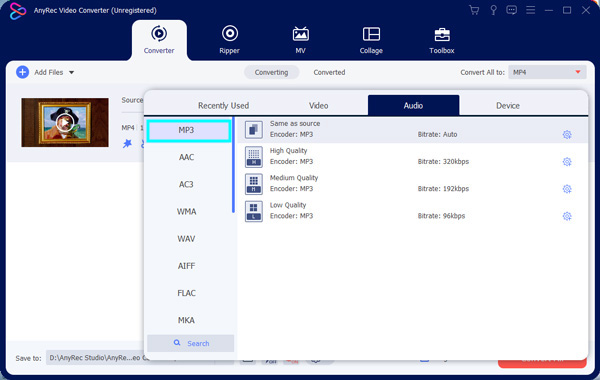

Hogyan konvertálhat WMA-t MP3-ba a Windows Media Player segítségével?
WMA-fájl hozzáadása a Windows Media Player segítségével. Választ Lehetőségek a tetejéről Szervez lista. Váltson a Rip Zene szakasz. Szükség esetén módosítsa az elérési út mappáját. Ban ben Rip beállítások, válassza ki MP3 tól Formátum lista. Adja hozzá a hangminőséget a legkisebb mérettől a legjobb minőségig az igényeinek megfelelően. Kattintson rendben WMA konvertálása MP3 formátumba Windows 10/11/8/7 rendszeren a Windows Media Player segítségével. (Jelölje be hogyan kell rögzíteni a Windows Media Playerrel.)
Hogyan konvertálhatok WMA-t MP3-ba az iTunes segítségével?
Nyissa meg az iTunes-t. Választ Menü a tetejéről preferenciák lista. Kattintson Beállítások importálása. Válassza ki MP3 kódoló tól Importálás használatával lista. Kattintson rendben a változtatások mentéséhez. Később válassz Fájl hozzáadása a könyvtárhoz tól iTunes Fájllista. Importálja a WMA-fájlt az iTunes-ba. Kattintson rendben továbbmenni. Végül kattintson alakítani hogy a WMA-t MP3-ra módosítsa Mac gépen az iTunes használatával.
Hogyan konvertálhat védett WMA-t MP3-ba?
Te tudod használni AnyRec Video Converter a nem védett WMA fájlok MP4 formátumba konvertálásához. Ez is egy jó módja annak, hogy a ingyenes online MP3 felvevő a WMA MP3-ra való sikeres feloldásához.
Milyen WMA-MP3 konvertáló alkalmazást válasszunk?
Az iOS és Android felhasználók számára választhat a The AppGuru WMA to MP3 Converter, a Float Tech The Audio Converter és egyebek közül. Ezenkívül használhatja online WMA-MP3 konverter a hangformátum ingyenes megváltoztatásához.
A legjobb WMA-MP3 konverter online mindenki számára.
Kiszolgált Felhasználók világszerte
Konvertálás most